絲帶字,設計線條絲帶文字效果教程
2022-12-25 11:56:22
來源/作者: /
己有:137人學習過
步驟5
步驟7
創建一個新的300 x 300像素的文件。選擇矩形工具,并在文檔的中心創建一個160 x 102像素的矩形。
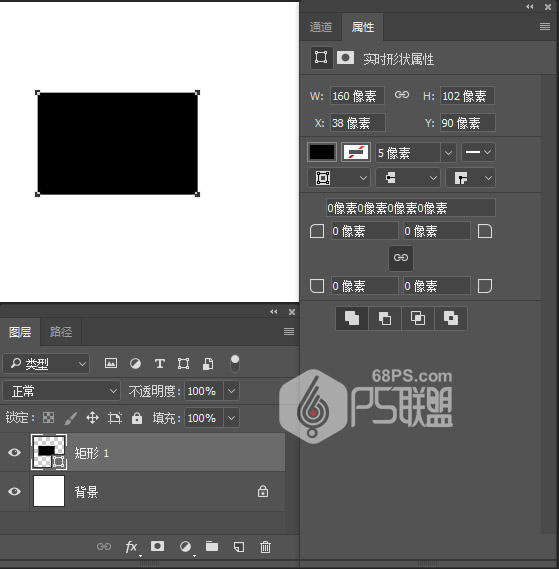
選擇直接選擇工具,然后單擊并拖動以選擇左側的兩個定位點。
按住Shift鍵,鼠標點擊左上角的定位點往下移動,獲得類似于下圖所示的形狀。
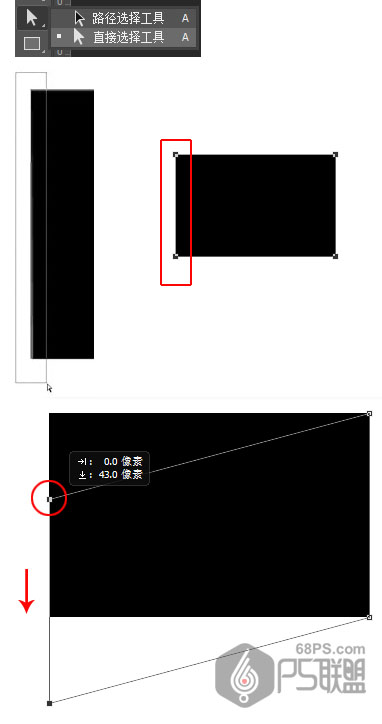
選擇添加錨點工具,然后單擊以在左上點附近添加一個點,然后點擊添加3個點在其他部位。如下圖所示
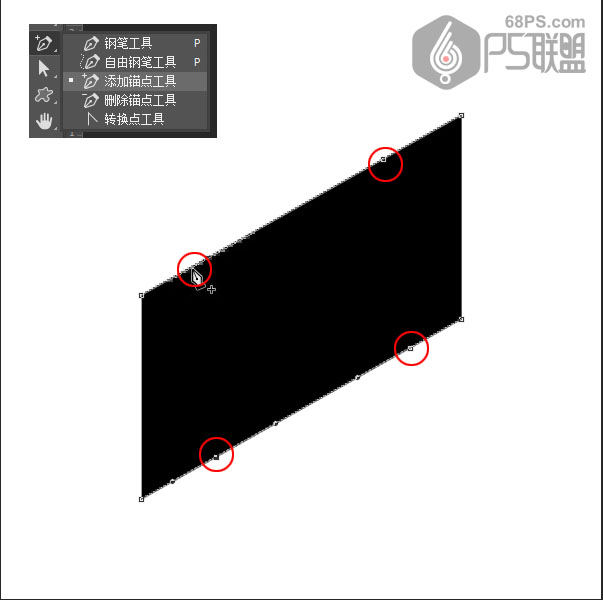
步驟7
接下來,使用直接選擇工具來選擇和移動點,以創建下面的形狀。

步驟8
將形狀的填充顏色更改為#b23636。
雙擊圖層打開圖層樣式,應用以下漸變疊加圖層樣式:
混合模式:覆蓋風格:反映角度:-5使用白色到黑色漸變填充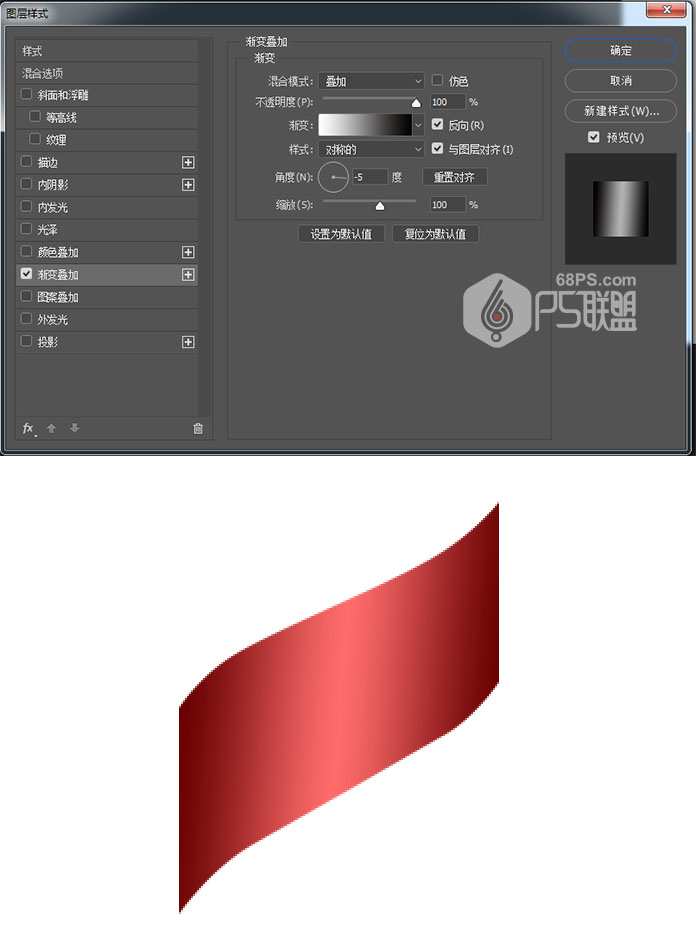
Ctrl+J復制形狀圖層并將副本的填充顏色更改為#2f1616。
雙擊復制形狀圖層以更改其“漸變疊加”效果的設置:
角度:-27規模:150%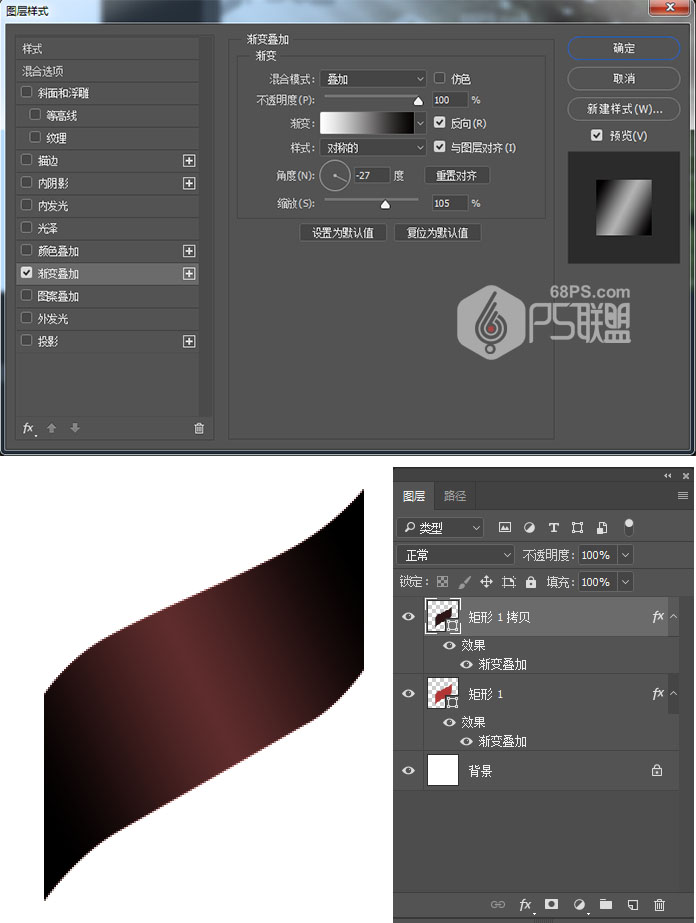
上一篇:ps立體金色藝術字教程
下一篇:ps金色鉻合金字

























